【软媒魔方】软媒魔方软件下载 v6.23 官方板
软件介绍
软媒魔方是一款功能全面的系统优化软件,基于C++语言编写, 软媒魔方具有清理系统、修复系统、备份还原系统等功能,且能够完美支持32/64位的Windows所有主流系统,而且是国内首批获得官方认证的Windows认证的优化软件,是全球执行率最高的优化软件。
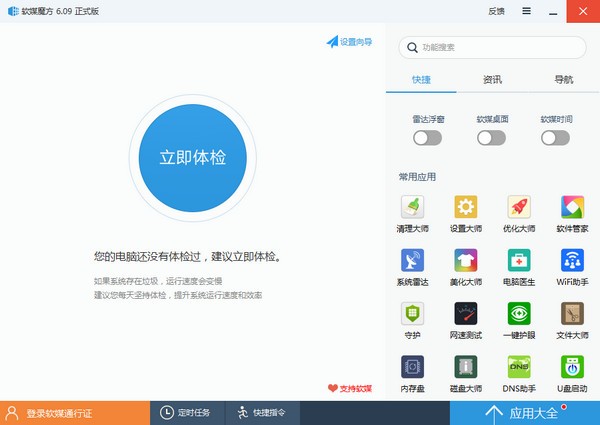
软媒魔方软件特色
应用大全,多且强大
各式各样实用系统辅助小工具
1、多功能系统软件产品集
2、余款绿色、全面、强大的功能组件
3、系统维护的手术刀增强系统的大集成
软件管家,绿色纯净
严格地筛选无插件无流氓软件
1、严格收录规则让您从此告别流氓骚扰
2、智能屏蔽插件绿色式安装更省心放心
3、智能监测版本状态让您一键升级新版
雷达浮窗,实时侦探
全面实时地为您监测爱机状态
1、小巧贴心可高度自定义的雷达悬浮窗
2、实时的监控进程、流量、端口、温度
3、网络限速让你的上传和下载高度可控
软媒桌面,好玩好看
现在就改变桌面图标管理方式
1、改变图标的管理方式让桌面告别杂乱
2、分组让各色图标变得更整洁易于查找
3、自动贴边隐藏不占用宝贵的桌面空间
软媒时间,风云变幻
惜时如金让您的时间更有效率
1、卡片式界面设计让时间管理更有条理
2、与任务栏高度结合不占任何桌面空间
3、时间、日期、天气还有记事、提醒哦
软媒魔方,智能全面
全新智能模式为省时省心设计
1、专为省时省心而设计的全新智能模式
2、八大处理模块对系统的状况了 如指掌
3、数十款精品辅助组件让工作更有效率
软媒魔方软件功能
1、雷达悬浮窗,任务栏悬浮窗,实时监控您的网络流量以及系统的资源占用及健康状况,简单、清晰、方便!
2、优化大师,一键加速、添加、删除系统启动项,让你轻松掌控系统进程的开启!
3、美化大师,改系统字体、DIY win7开始按钮、设置开机动画、破解系统主题、修改系统声音。
4、U盘启动,一键制作U盘系统安装盘,轻松给你u盘安装上pe工具,爱折腾的你肯定也需要吧!
5、硬盘装机,仅需两步,轻松帮你重装系统,win7、win8、win10,想装什么装什么。
6、清理大师,一键清理、深度清理、注册表清理、字体清理,还有隐私清理。
7、wifi助手,超级简单,打开软件,一键开启热点,立马摆脱手机流量不够用的困扰。
软媒魔方使用教程
软媒魔方怎么优化系统?
1、首先你在知识兔下载安装好软媒魔方软件后,就可以在桌面找到软件快捷方式进行打开,当你第一次运行时会出现设置向导界面,如下图所示吗,你可以对软媒时间、软媒桌面、关联设置、网络优化等进行设置,如果不想设置可以直接点击右上角的“X”关闭该界面。
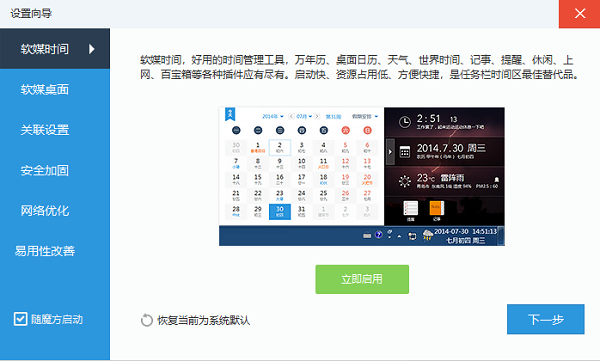
2、进入到软媒魔方软件主界面,如下图所示,在界面中间有立即体检选项,在界面的右侧上方有快捷、资讯、导航三个类型。在下方还有常用的应用,里面有很多在生活中需要用到的小工具。总体来说界面很简洁整齐。
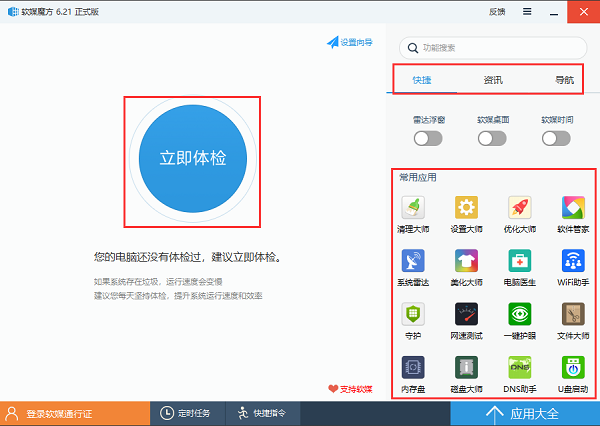
3、接下来我们可以点击界面的立即体检选项,软件可以对你的电脑进行检测,如下图所示,检测正在进行,如果你不想检测可以点击停止检测返回界面。小编亲测检测速度是很快的,你只需等待一会就可以了。
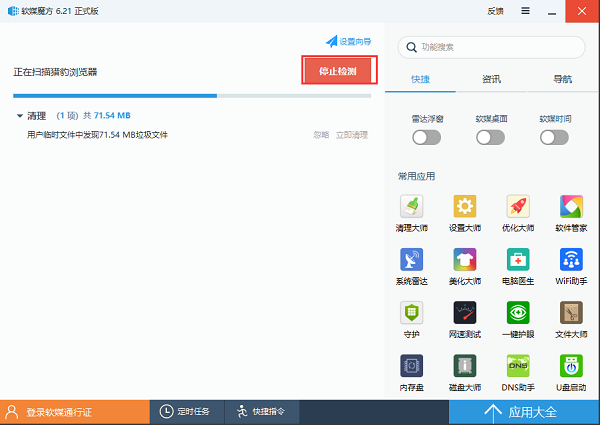
4、软媒魔方软件体检完成后,在下方会列出电脑有问题的选项,包括垃圾清理、网络加速、系统安装等分类,你可以直接点击立即处理选项,将这些有问题的进行清理修复,如果有一些问题你不想清理,你可以点击该问题后面的忽略选项,然后就可以不清理了。
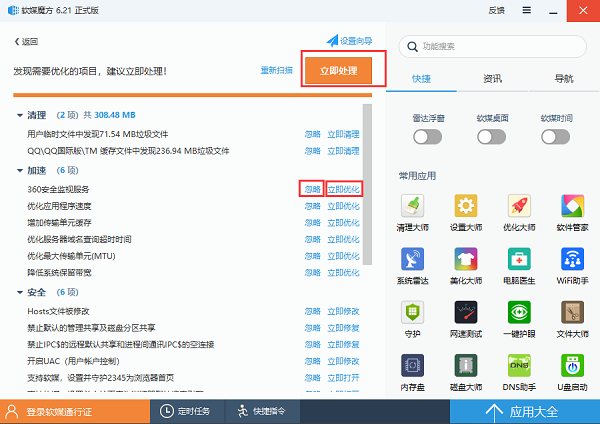
软媒魔方怎么优化图标?
1、首先打开软媒魔方软件,单击“应用大全”,如下图所示:
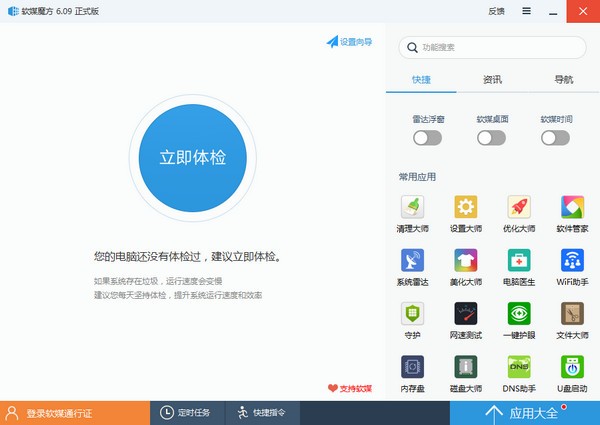
2、单击“电脑医生”
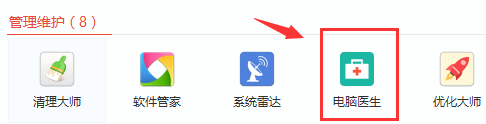
3、单击“图标缓存”

4、单击“重建图标缓存”
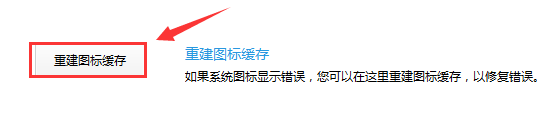
5、单击“确定”,如图所示:
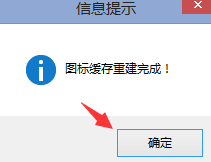
6、单击“恢复图标缩略图”

7、正在恢复当中,请稍候
8、提示重启资源管理器,单击“确定”即可
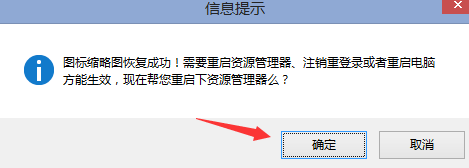
9、点击“自动优化”,如下图所示:
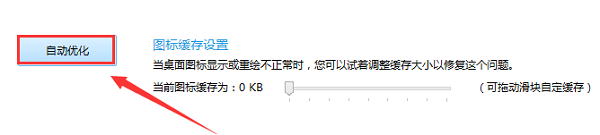
10、图标缓存设置更改成功,点击“确定”
11、点击右上角“X”,关闭软件
软媒魔方更新日志
改进:界面 – 魔方主程序UI适配高DPI,高分屏下界面显示不再模糊
修复:功能 – 魔方主界面右边栏,快捷导航入口部分链接失效的问题
修复:功能 – 资讯列表底部,IT之家App下载二维码失效的问题
下载仅供下载体验和测试学习,不得商用和正当使用。
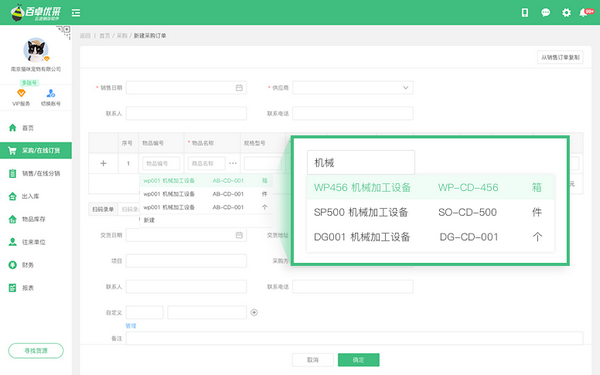
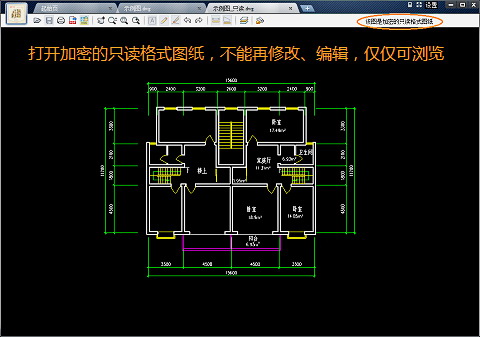
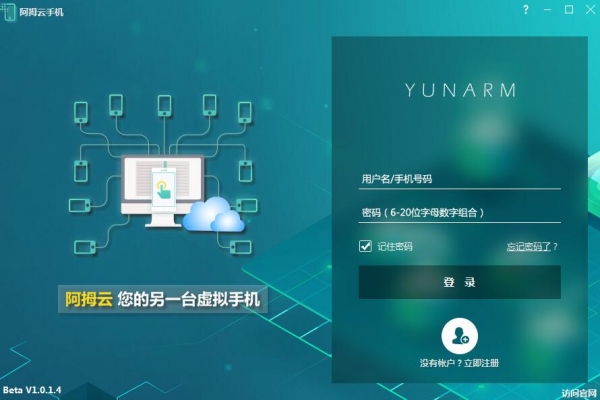
发表评论